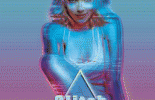对于许多设计师和摄影师来说,去除图片上的文字水印,同时保持背景的完整性,是一项常见但具有挑战性的任务。本教程将引导您通过PS的高级工具和技巧,轻松去除图片中的文字水印。我们将从简介PS中几种有效的工具开始,比如修复画笔工具、克隆图章工具和内容感知填充功能,这些都是在处理此类问题时的关键工具。接下来,我们将详细介绍每种工具的使用方法,以及如何结合它们的特点进行精确和自然的编辑。
我们还将探讨如何通过层次和混合模式的运用,进一步优化处理效果,确保最终图像看起来既自然又无瑕。无论您是刚入门的新手还是希望提升技能的资深用户,这个教程都将为您提供实用的指导和灵感,帮助您在PS中更自如地操控图像,轻松去除那些不想要的文字水印,而不破坏背景的完整性。
ps去除图片文字水印方法步骤
1、打开我们的素材,CTRL+J复制背景层,可以看到图片上有大大的网址文字,我们本次要把它变不见,且不留痕迹。

2、有同学们会说了,用套索工具圈住以后,内容识别呀,好的,我们来试一下内容识别。
点击【套索】工具,圈住文字水印,再点击【编辑】——【填充】——【内容识别】。
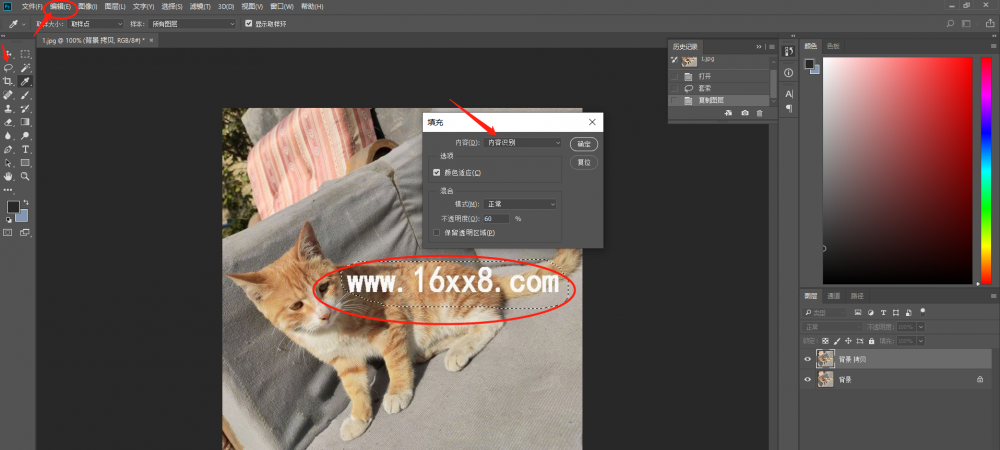
以看到内容识别出来的图片连猫咪的身体也被“吃”掉了,丢失了细节,效果很不好。
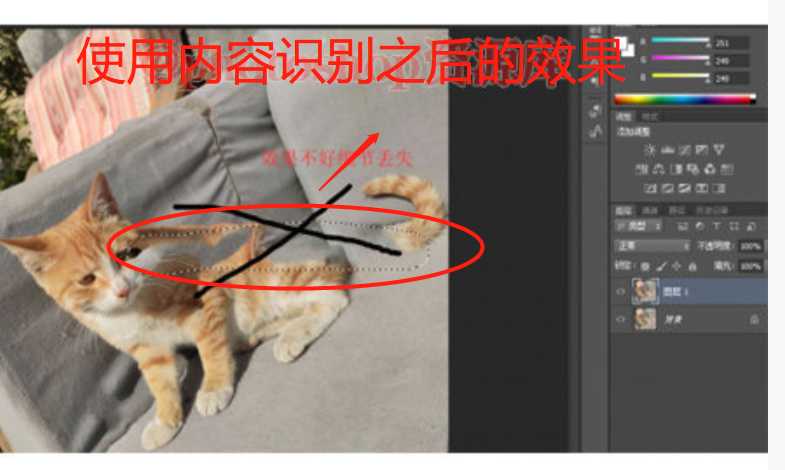
3、这里正确的做法应当是使用【选择】——【色彩范围】,吸管吸取文字颜色,调整颜色容差值,同学们操作的时候可以根据具体情况进行调整。
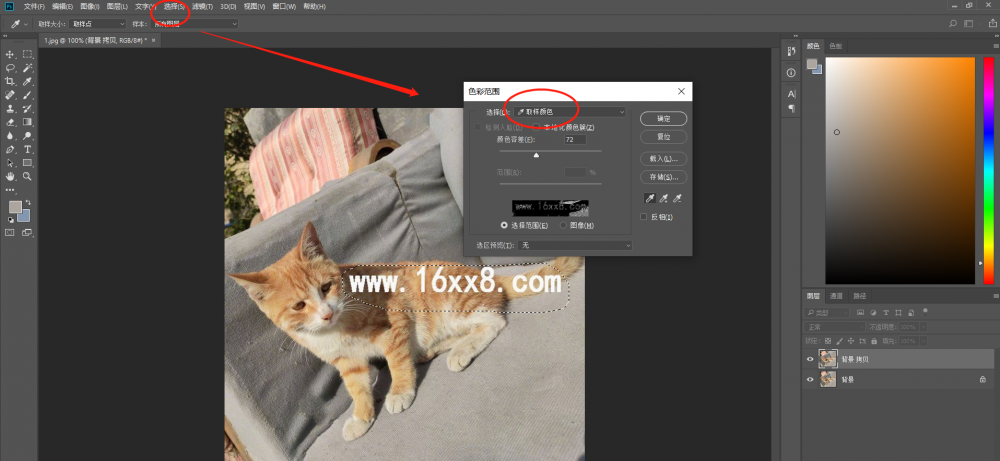
吸取之后的效果
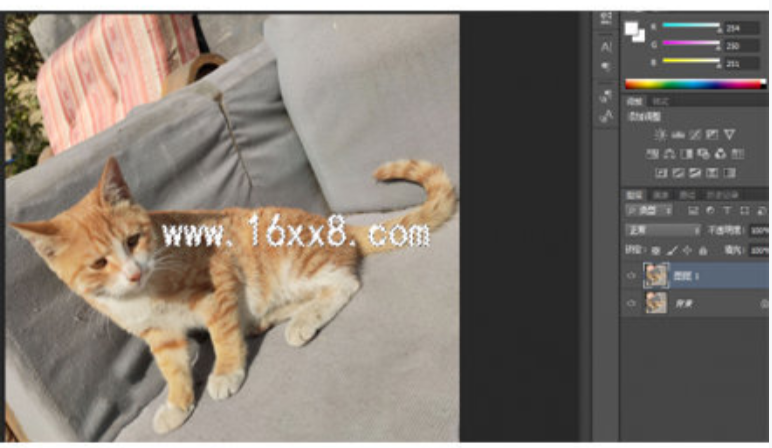
4、找到【选择】一【修改】一【扩展】,扩展量我这里也是默认,点击确定。
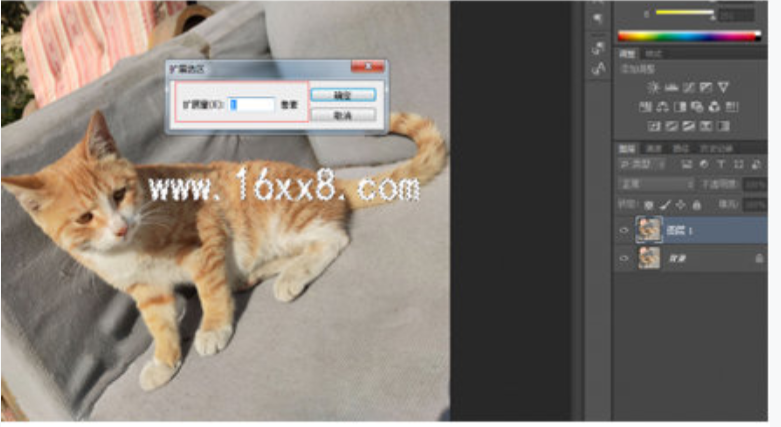

5、到现在我们就快完成了,右键(shift+F5)内容识别,点击确定,效果完成,图片上的文字就被我们轻松去除了。
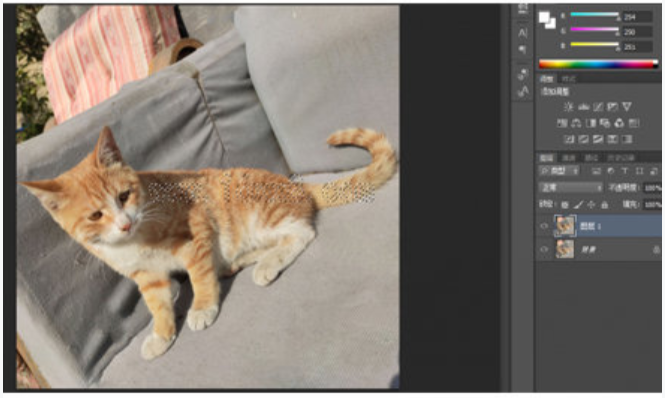
拖走套索,可以看到猫咪身上的毛发等细节都在。
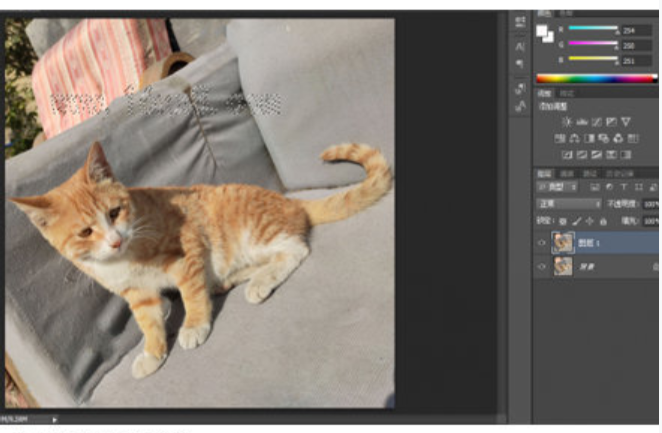
右键取消选择,ps去除文字水印完成啦。